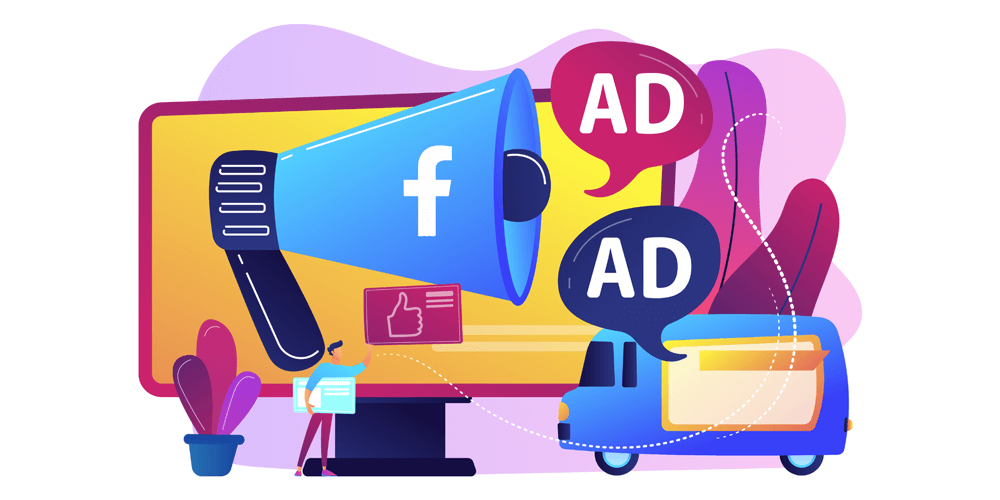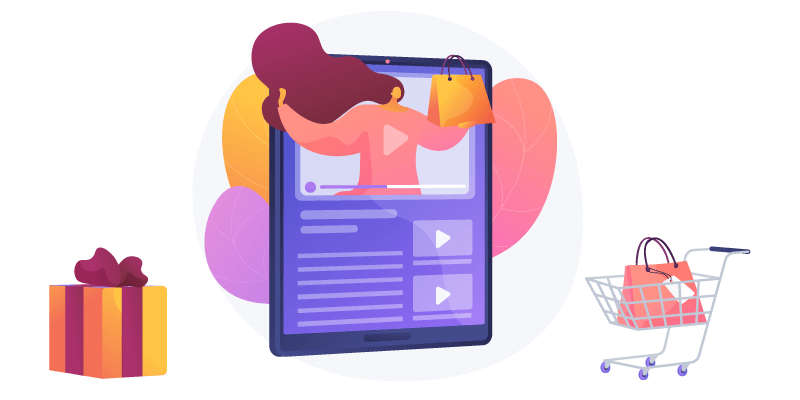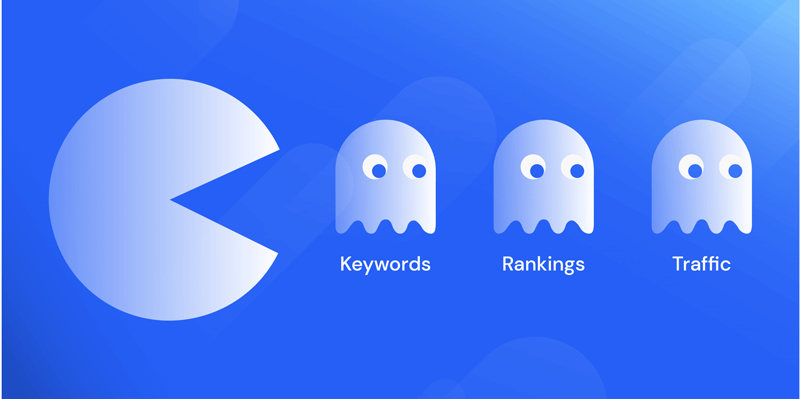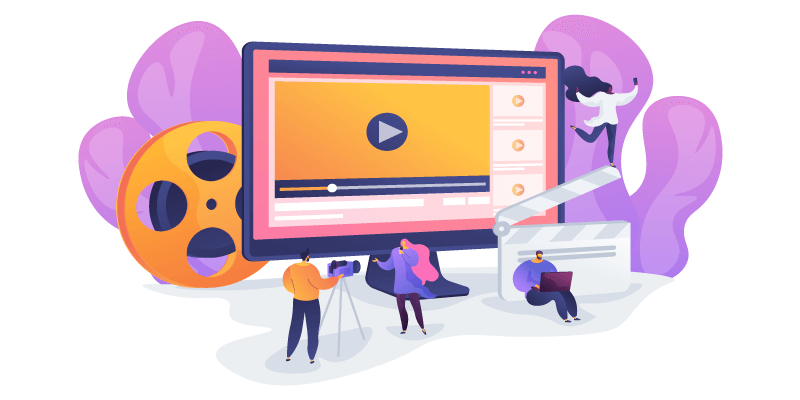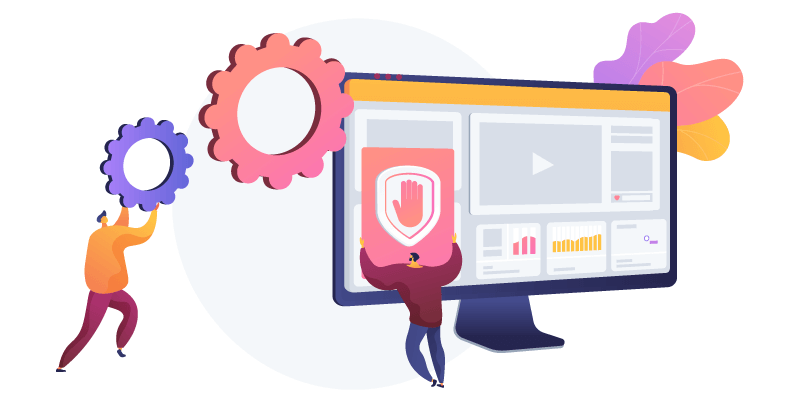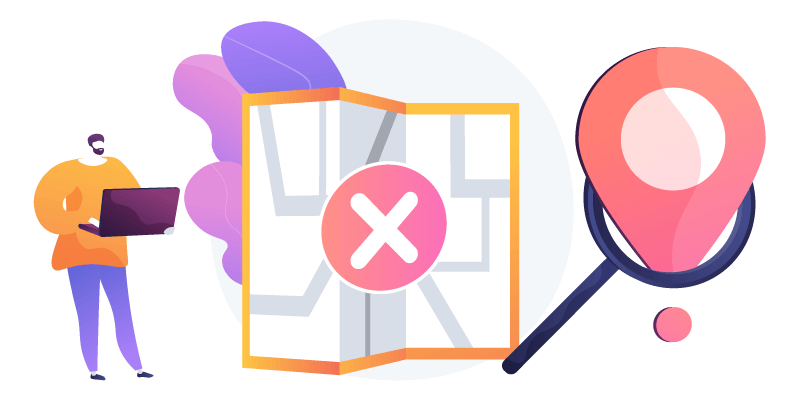Stell dir ein Werbemittel vor, mit dem du deine idealen Kunden auf der Grundlage ihrer Interessen und ihres Verhaltens erreichen kannst.
Ein Tool, das dir Zeit und Geld spart, indem es deine Anzeigenauslieferung optimiert, damit deine Botschaft vor diejenigen gelangt, die am ehesten konvertieren (zum Beispiel einen Kauf tätigen oder ihre E-Mail-Adresse dalassen).
Das bekommst du mit Facebook Ads bzw. Facebook-Werbung – eine Plattform, die von vielen E-Commerce-Shops, Marketingexperten und den allgemein verschiedensten Unternehmen genutzt wird.
Jeder kann sein Unternehmenswachstum mit Facebook-Werbung ankurbeln, solange man bereit ist, sich die Grundlagen anzueignen.
In diesem Leitfaden für Einsteiger sehen wir uns an, was Facebook zu einer so beliebten Werbeplattform mit so vielen Marken macht und führen dich Schritt für Schritt durch die Einrichtung einer Facebook-Werbekampagne, um den Umsatz für dein Unternehmen zu steigern.
Warum Facebook für Werbung nutzen?
Bei so vielen Optionen kann die Entscheidung, wo du dein Marketingbudget ausgibst, schwierig sein.
Was Facebook für neue und erfahrene Geschäftsinhaber besonders attraktiv macht, läuft auf drei Dinge hinaus:
1. Gewinnung von Besuchern durch eine aktive Nutzerbasis
Facebook ist ein Ort, an dem wir uns mit Familie und Freunden verbinden und – so ungern wir es auch zugeben – es macht verdammt süchtig.
Facebook hat Berichten zufolge mehr als zwei Milliarden aktive monatliche Nutzer und diese Nutzer verbringen mehr Zeit auf Facebook als auf konkurrierenden sozialen Netzwerken.
Darüber hinaus besitzt Facebook mit Messenger und Instagram zwei weitere beliebte Apps, die über die Plattform von Facebook für Werbetreibende zugänglich sind.
Das ist eine Menge aktiver Besucher, die du auf deine Landing Page bringen kannst.
2. Kunden auf der Grundlage von Demografien, Interessen und Verhalten ansprechen
Facebook ist dafür gedacht, persönliche Updates und Informationen mit deinem Netzwerk zu teilen, wie z. B. Urlaubsfotos, neue Songs, die du entdeckt hast und den Status deiner Beziehung.
Alle Likes und Verbindungen, die auf Facebook und Instagram gemacht werden, erstellen detaillierte Nutzerprofile, die Werbetreibende durch gezielte Anzeigen anzapfen können.
Facebook-Werbetreibende können ihre Produkte und Dienstleistungen mit einer langen Liste von Interessen, Merkmalen und Verhaltensweisen der Nutzer abgleichen, was die Wahrscheinlichkeit erhöht, dass sie ihre idealen Kunden erreichen.
3. Generierung von Markenbekanntheit
Die meisten Unternehmen haben eine Facebook- und/oder Instagram-Geschäftsseite, die sie für die Verbindung mit ihren Fans und Kunden in den sozialen Medien nutzen.
Wenn du dich entscheidest, bezahlte Anzeigen auf Facebook und Instagram zu nutzen, kannst du dich dafür entscheiden, sie von den sozialen Seiten deiner Marke kommen zu lassen.
Das führt oft zu einer erhöhten Markenbekanntheit und neuen Followern für dein Unternehmen, was einer der Vorteile von Werbung auf sozialen Plattformen ist.
Arten von Facebook-Werbeanzeigen
Dein Erfolg mit Facebook-Werbung hängt von deiner Zielsetzung und den Typen der Facebook-Werbeanzeigen ab, die du verwendest.
Die Erstellung effektiver, leistungsstarker Werbeanzeigen stellt jedoch für viele Anfänger eine Herausforderung dar, da es so viele verschiedene Typen zur Auswahl gibt.
Um dir dabei zu helfen, diese Hürde zu überwinden, haben wir die fünf wichtigsten Facebook-Werbeanzeigenformate, die du verwenden kannst, zusammengefasst.
Bild Ads
Einzelbildanzeigen sind der Standard für Facebook-Werbung.
Sie sind leicht zu erstellen, bieten ein sauberes Format, um deine Marke zu bewerben und sind eines der effektivsten Anzeigenformate.

Oft hört man, das Videos doch viel besser funktionieren sollen.
Dem ist aber nicht so, es gibt nämlich sehr viele Studien unter anderem auch eine etwas ältere von Facebook selbst, die besagt, dass es immer auf viele verschiedene Faktoren ankommt und je nach Ziel ein anderes Format hilfreich sein kann.
Bildanzeigen eignen sich am besten, wenn du schnell eine Anzeige erstellen möchtest oder nicht über ein großes Budget verfügst.
Du kannst eine Bildanzeige direkt auf deiner Facebook-Seite als “Boosted Post” erstellen.
Wenn du detailliertere Targeting-Optionen wünschst, kannst du sie im Facebook-Werbeanzeigenmanager erstellen.
Video Ads
Mit Videoanzeigen kannst du dein Produkt oder deine Marke präsentieren und die Aufmerksamkeit der Betrachter im Feed auf dich ziehen.
Du kannst Videoanzeigen im Facebook-Werbeanzeigenmanager erstellen oder einen Beitrag mit einem Video von deiner Facebook-Seite boosten.
Diese Anzeigen erscheinen auf Facebook, Instagram, im Audience Network und im Messenger.

Du kannst Facebook-Videoanzeigen nutzen, um einzigartige Funktionen zu zeigen oder die Geschichte deiner Marke zu erzählen.
Videos, die 15 Sekunden oder weniger lang sind, können dabei helfen, dein Publikum zu fesseln und es bei der Stange zu halten.
Sie sollten außerdem eine klare Handlungsaufforderung (CTA) am Ende enthalten, wie z.B. den Kauf eines Produkts oder den Besuch einer Website.
Carousel Ads
Mit Carousel Ads kannst du bis zu 10 Bilder oder Videos in einer einzigen Anzeige einbinden, jedes mit seinem eigenen Link.
Die Nutzer können durch das Karussell scrollen, indem sie auf ihren Geräten nach links oder rechts wischen oder auf die Richtungspfeile klicken, wenn sie die Desktop-Version verwenden.
Du kannst Carousel Ads verwenden, um:
- mehrere Produkte vorzustellen und auf verschiedene Landing Pages zu verlinken.
- verschiedene Blickwinkel für ein Produkt zu zeigen, um potenzielle Käufer zu informieren.
- einen Prozess zu erklären oder ein Tutorial anzubieten.
- ein großes Bild über mehrere Frames zu präsentieren, um ein intensiveres Erlebnis zu schaffen.

Collection Ads
Das Collection-Anzeigenformat beinhaltet ein bildschirmfüllendes, sofortiges Erlebnis, um es den Leuten einfacher zu machen, deine Produkte zu durchsuchen und zu kaufen.
Diese Anzeigen beinhalten ein Titelbild oder ein Video und können mehrere Produkte darunter zeigen.
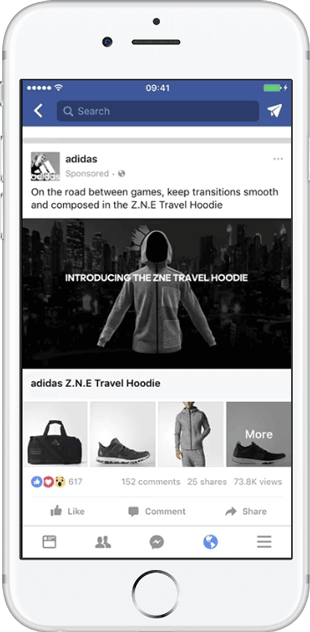
Collection-Anzeigen sind eine gute Möglichkeit, deinen Produktkatalog zu präsentieren, ein angenehmes Stöbererlebnis zu bieten und dabei zu helfen, Interesse in Verkäufe zu verwandeln.
Du kannst diese Anzeigen im Facebook News Feed, im Feed von Instagram und sogar in den Instagram Stories zeigen.
Wie man auf Facebook-Werbung schaltet, Schritt für Schritt
Folge dieser Anleitung für Facebook-Werbeanzeigen, um deine ersten Werbeanzeigen einzurichten und zu starten.
Schritt 1: Einrichten deines Facebook Business Managers
Viele Leute, die ihre Bemühungen um Facebook-Werbung aufgeben, tun dies, weil sie ihr Konto falsch eingerichtet haben oder von den unzähligen Werbeoptionen von Facebook so überwältigt sind, dass sie es nie schaffen, eine Kampagne zu starten.
Um also auf dem richtigen Fuß anzufangen, solltest du zuerst sicherstellen, dass du dein Business Manager-Konto richtig einrichtest.
Der Business Manager ist der Bereich von Facebook, in dem sich dein Facebook-Werbekonto, deine Geschäftsseiten und andere Tools befinden, die du für deine Anzeigen benötigst.
Um dein Facebook Business Manager-Konto zu erstellen, gehe auf business.facebook.com und klicke auf Konto erstellen.

Facebook wird dich nach deinem Unternehmensnamen, deiner Facebook-Unternehmensseite (erstelle eine, falls du noch keine hast), deinem Namen und deiner E-Mail-Adresse fragen.
Als nächstes musst du ein Werbekonto erstellen oder ein bestehendes hinzufügen.
Dies kannst du tun, indem du im Menü des Business Managers “Unternehmenseinstellungen” auswählst und dann im Reiter “Konten” auf “Werbekonten” klickst.
Falls du ganz neu bist, wirst du vorher dieses Bild sehen:

Klicke einfach auf eines der grün markierten Felder und erstelle ein neues Werbekonto:

Im Anschluss kannst du einen Namen und eine Währung für dein Werbekonto wählen.
Danach bietet dir Facebook auch direkt schon an, deine Zahlungsmethode zu hinterlegen.
Das musst du noch nicht sofort tun, ist aber hilfreich.
Alternativ kannst du deine Einstellungen jederzeit über diesen Weg nachtragen:

Nachdem du den Business Manager eingerichtet und mit deiner Facebook-Geschäftsseite und deinem Werbekonto verbunden hast, sollte dein Startbildschirm etwa wie folgt aussehen:

Das ist dein Facebook-Businesszentrum, in dem du zu allen verschiedenen Bereichen deines Unternehmens auf Facebook navigieren kannst.
Schritt 2: Installieren des Facebook-Pixels
Eine der häufigsten Frustrationen unter neuen Facebook-Werbenden ist es, zu verstehen, ob ihre Werbeanzeigen tatsächlich funktioniert haben oder nicht.
Es ist zwar möglich, ohne Weiteres einen Beitrag zu pushen oder sogar eine Werbekampagne im Werbeanzeigenmanager einzurichten, aber ohne die Installation des Facebook-Pixels wirst du nicht wissen, ob eine Anzeige zu Verkäufen auf deiner Website geführt hat.
Das Facebook-Pixel ist der Verbindungspunkt zwischen deinen Facebook-Werbeanzeigen und deiner Website.
Das Pixel ist ein Tracking-Code, den du in deinem Business Manager-Konto erstellen und dann zu deiner Website hinzufügen musst, bevor du anfängst, für Anzeigen zu bezahlen.
Es zeigt dir alle Aktionen an, die von Besuchern durchgeführt werden, die über deine Facebook-Werbeanzeigen auf deine Website kommen.
Im Grunde genommen zeigt dir das Facebook-Pixel nicht nur, ob deine Werbeanzeigen zu Ergebnissen geführt haben, sondern auch, von welchen spezifischen Zielgruppen und Anzeigen diese Conversions ausgingen.
Facebook-Pixel erstellen
Bevor du dein Facebook-Pixel auf deiner Website einfügen kannst, musst du es zunächst erstellen.
Dafür gehst du wie folgt vor:
- Öffne den Events Manager. Das kannst du im Business Manager über die Navigation (siehe Pfeil im Bild unten) von überall aus tun.
- Klicke auf den Button “Verbindung zu einer Datenquelle” herstellen und wähle „Web“ als Datenquelle aus.
- Wähle im nächsten Schritt das Facebook-Pixel aus.
- Gib deinem Pixel einen Namen.

![]()
![]()
![]()
Fertig, du hast dein Facebook-Pixel erstellt.
Facebook-Pixel installieren
Direkt nachdem du dein Pixel erstellt hast, öffnet sich ein Fenster:
![]()
- Wähle aus, ob du dein Pixel manuell (also durch das Kopieren und Einfügen des Codes auf deiner Website) oder durch eine Partnerintegration (WordPress Plugin, Google Tag Manager, Shopify, Wix, Jimdo etc.) installieren möchtest.
- Folge den Schritten von Facebook, um das Pixel für deinen gewählten Weg zu installieren.
Tipp: Ich empfehle dir den Weg über den Google Tag Manager (eine Partnerintegration) zu gehen und ihn auch für andere Codes, wie zum Beispiel zum Einbinden von Google Analytics, Google Ads etc. zu nutzen. Dadurch stellst du sicher, dass deine Website aufgeräumt bleibt und alle Codes an einem Platz sind.
Facebook-Pixel testen
Bevor wir jetzt weitermachen, solltest du noch kurz testen, ob dein Facebook-Pixel auch wirklich funktioniert.
Dafür musst du nur wieder zu deinem Events Manager gehen und auf dein Pixel klicken.
Wenn dir unter Events nun folgendes angezeigt wird…
![]()
…dann sollte alles passen.
Hinweis: Es kann manchmal etwas dauern, bis Facebook die ersten Daten erhält. Öffne einfach ein paar mal deine Website auf verschiedenen Geräten und dann solltest du spätestens nach einer Stunde etwas sehen können.
Falls nicht, dann hol dir am besten die Pixel Helper Chrome Erweiterung.
Dieses Plugin gibt dir sofort eine Rückmeldung und hilft dir dabei, Fehler zu finden.
![]()
Tipp: Sobald das Plugin aktiv ist, öffne deine Seite erneut und drücke STRG + F, um deine Website mit geleertem Cache anzuzeigen.
Schritt 3: Facebook-Zielgruppen erstellen
Die richtigen Leute mit deinen Anzeigen anzusprechen ist einer der Schlüssel zum Erfolg mit Facebook Ads.
Facebook hat weltweit Milliarden von Nutzern.
Um diejenigen zu finden, die sich am ehesten für deine Marke oder dein Produkt interessieren, musst du die Facebook-Funktion für Zielgruppen nutzen.
“Zielgruppen” ist ein Bereich im Business Manager, in dem du Listen von Personen erstellen kannst, die du mit deinen Werbeanzeigen ansprechen möchtest.

Es gibt verschiedene Funktionen im Zielgruppen-Bereich, die dir helfen, diese Listen zu definieren.
Sie lassen sich jedoch in zwei große Kategorien einteilen: Retargeting und Prospecting (bzw. Neukundengewinnung oder Akquise).
Retargeting: Warme Zielgruppen konvertieren
Jemand, der deine Website besucht hat, etwas in den Warenkorb gelegt hat oder dir auf Instagram gefolgt ist, wird mit größerer Wahrscheinlichkeit in Betracht ziehen, etwas von dir zu kaufen – er braucht vielleicht nur eine kleine Anregung.
Wenn du jemals die Website einer Marke besucht hast und dich dann jedes Mal, wenn du Facebook oder Instagram öffnest, von deren Werbeanzeigen angesprochen fühlst, nennt man das “Retargeting” und es ist eine der effektivsten Formen der Facebook-Werbung.
Du kannst Facebook-Retargeting-Zielgruppen mithilfe der Funktion “Custom Audience” erstellen, die sich im Bereich “Zielgruppen” des Business Managers befindet.
Custom Audiences bieten dir die Möglichkeit, auf alle Daten zuzugreifen, die von deinem Facebook-Pixel und deinen Unternehmensseiten erfasst werden.

Wenn du eine Custom Audience erstellst, bekommst du eine Liste mit verschiedenen Quellen, aus denen du schöpfen kannst.
Die drei wichtigsten Quellen sind Kundendatei, Website-Traffic und Engagement.
1. Kundendatei
Die Kundendatei ermöglicht es dir, eine Liste mit E-Mail-Adressen, Telefonnummern und anderen Kontaktinformationen hochzuladen, die du von Kunden oder Leads gesammelt hast.
Facebook gleicht diese Informationen mit seinen eigenen Nutzern ab, sodass du sie direkt mit deinen Werbeanzeigen ansprechen kannst.
Die Erstellung einer Zielgruppe mithilfe einer Kundendatei eignet sich hervorragend, um frühere Kunden erneut mit neuen Produkten anzusprechen oder E-Mail-Abonnenten zu erreichen, die noch keinen Kauf getätigt haben.
2. Website-Traffic
Der Website-Traffic ermöglicht es dir, eine Retargeting-Liste zu erstellen, um deine Website-Besucher zu erreichen.
Hier kannst du Listen verschiedener Größen erstellen, die auf den durchgeführten Aktionen oder den besuchten Seiten auf deiner Website basieren.
Übliche Retargeting-Listen, die in der Regel gut konvertieren, sind diejenigen, die deine Website in den letzten 30 Tagen besucht oder in den letzten sieben Tagen etwas in ihren Warenkorb gelegt haben.
3. Engagement
Wenn du eine aktive Facebook- oder Instagram-Seite für dein Unternehmen hast oder mit Anzeigen experimentiert hast, die Engagement erzielen (d.h. Seiten-Likes, Kommentare und Shares), möchtest du vielleicht auch diese Engager erneut ansprechen.
Wenn du Engagement aus den Optionen für deine Custom Audience auswählst, gelangst du zu einer weiteren Liste mit verschiedenen Arten von Post-Engagement, die du erneut ansprechen kannst.
Egal, ob du ein Video hast, das viele Aufrufe sammelt, oder eine Veranstaltung, die viele Teilnehmer hatte, das Retargeting verschiedener Gruppen von engagierten Nutzern ist ein effektiver Weg, um potenzielle Kunden, die an einem Kauf interessiert sind, auf deine Website zu bringen.
Prospecting: Neue Kunden finden
Die Suche nach neuen Kunden ist natürlich auch ein guter und wichtiger Weg, um dein Business mit Facebook-Werbeanzeigen zu skalieren.
Die Suche nach neuen Kunden wird oft als “Prospecting” bezeichnet und beinhaltet Werbung für diejenigen, die noch nicht bei dir gekauft oder mit deinem Unternehmen online interagiert haben.
Für kleine und mittelständische Unternehmen umfasst dies die Mehrheit der Milliarden von aktiven Facebook-Nutzern. Die Entscheidung, wie man diese Liste eingrenzen kann, ist oft schwierig.
Facebook hat zwei nützliche Tools entwickelt, die Unternehmen helfen, die besten potenziellen Neukunden zu finden.
1. Lookalike Audiences
Eine Möglichkeit, wie Facebook gute Interessenten für dein Unternehmen findet, ist die Verwendung einer Liste von Kunden oder Leads, die du bereits gesammelt hast.
Lookalike Audiences nutzen die Daten deiner Custom Audiences, um eine neue Zielgruppe mit Facebook-Nutzern zu erstellen, die Ähnlichkeiten mit deinen bestehenden Kunden haben.

Lookalike Audiences können mit jeder deiner Custom Audiences erstellt werden und reichen in Größe und Ähnlichkeit von 1% bis 10% der Bevölkerung eines ausgewählten Landes.
Eine 1% Lookalike Audience enthält Personen, die der Custom Audience Quelle am ähnlichsten sind und daher ein einfaches erstes Ziel für deine Prospecting-Kampagnen darstellen.
Wenn du dein Targeting ausweitest und dein Budget erhöhst, kann der Wechsel zu einer 3%, 5% und schließlich 10% Lookalike Audience dir mehr Skalierung bieten, während du immer noch an ein Nutzerprofil gebunden bist, das deinem Kunden entspricht.
2. Interessen, Verhaltensweisen und Demografie
Wenn du keine Liste mit ehemaligen Kunden oder Website-Besuchern hast, um eine Lookalike Audience zu erstellen, kannst du die Interessen-, Verhaltens- und demografischen Daten von Facebook nutzen, um mithilfe der Option “Gespeicherte Zielgruppe” potenzielle Zielgruppen zu erstellen.
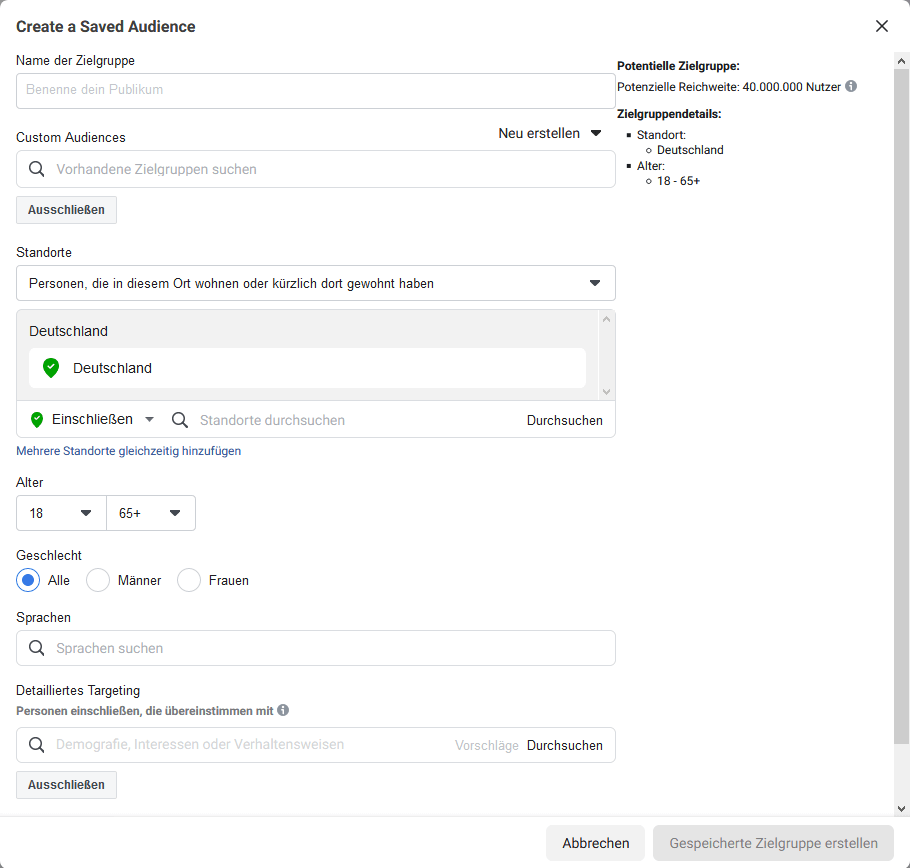
Hier ist eine Aufschlüsselung jeder Kategorie, mit Beispielen von Untergruppen innerhalb jeder Kategorie:
- Interessen beziehen sich auf Seiten und Inhalte, mit denen Facebook-Nutzer interagiert haben (z. B. K-Pop, Tauchen, Sport).
- Verhaltensweisen sind von Nutzern durchgeführte Aktionen, die von Facebook aufgezeichnet wurden (z. B. einen Geburtstag feiern, in eine neue Stadt ziehen, ein Baby bekommen).
- Demografie umfasst die Nutzerprofilinformationen (z. B. neue Mütter, Ingenieure, Hochschulabsolventen).
Es gibt wahrscheinlich mehrere Zielgruppen, die du aus all den verfügbaren Optionen innerhalb der Interessen, Verhaltensweisen und Demografien testen möchtest.
Das Audience Insights Tool kann dir dabei helfen, diese Optionen einzugrenzen und Kategorien für Tests zu identifizieren.
Die in Audience Insights gesammelten Informationen können genutzt werden, um neue Interessen für Targeting-Experimente zu identifizieren, sowie Platzierungen und Standorte, die für deine gewählte Zielgruppe funktionieren könnten.

Da Interessen, Verhaltensweisen und demografische Zielgruppen in der Regel recht breit gefächert sind und aus Hunderttausenden bis Millionen von Nutzern bestehen, ist es eine gute Praxis, sie einzeln zu testen, damit du herausfinden kannst, welche am besten funktionieren.
Sobald du die Zielgruppen, die durch deine Anzeigen zu Conversions führen, eingegrenzt hast, kannst du mit zusätzlichen Zielgruppenebenen experimentieren, um deine Prospecting-Kampagnen zu erweitern.
Schritt 4: Erstellen einer Facebook-Werbekampagne
Die Werbeanzeigen, die du in unserem Facebook-Feed siehst – diese Bilder, Videos und Karussells, die mit dem Wort “Gesponsert” gekennzeichnet sind – sind eigentlich Teil eines größeren Setups, das von den Werbetreibenden erstellt wird, einer sogenannten Kampagne.
Der erste Schritt bei der Erstellung deiner Werbeanzeigen ist die Erstellung einer Kampagne, in der sie erscheinen sollen.
Die Struktur einer Kampagne und der dazugehörigen Facebook-Werbeanzeigen sieht wie folgt aus:

Innerhalb jeder Kampagne gibt es eine Anzeigengruppe.
Hier wählst du deine Zielgruppe, dein Budget, dein Targeting und die Anzeige, die den Nutzern angezeigt wird.
Eine einzelne Kampagne kann mehrere Anzeigengruppen enthalten, so dass du verschiedene Zielgruppen und einzelne Anzeigen gegeneinander testen kannst, um herauszufinden, welche von ihnen am besten performt, damit du dich darauf konzentrieren kannst.
Auswählen eines Ziels für deine Kampagne
Um mit der Erstellung deiner ersten Kampagne zu beginnen, gehe zum Werbeanzeigenmanager in deinem Business Manager-Konto und klicke auf den Button „Erstellen“.
Von dort aus wirst du aufgefordert, ein Ziel auszuwählen.

Es gibt drei Kategorien von Zielen innerhalb der Facebook-Anzeigen: Bekanntheit, Erwägung und Conversion.
Unter jeder Kategorie befindet sich eine kurze Liste mit detaillierteren Optionen, wie z.B. Traffic, Videoaufrufe und Katalogverkäufe.
Du solltest dir überlegen, was dein Ziel als Unternehmen ist und was du mit deinen Facebook-Werbeanzeigen erreichen willst und dich von den Antworten leiten lassen.
Hier sind einige Beispiele dafür, wie du unterschiedliche Ziele für deine Kampagnen nutzen könntest:
- Wenn du die Verkäufe auf deiner Website steigern möchtest, setze dein Ziel auf Conversions.
- Wenn du Probleme hast, Online-Verkäufe zu erzielen, könntest du mit “In den Warenkorb” beginnen (was in der Regel weniger kostet als “Conversions”).
- Wenn du noch kein Produkt verkaufst, aber Aufmerksamkeit generieren willst, ist “Markenbekanntheit” ein guter Weg, um kostengünstige Impressionen zu erhalten.
- Wenn du Probleme hast, Traffic auf deine Website zu bringen, kann das Ziel “Traffic” dabei helfen, eine Retargeting-Liste für eine andere Kampagne zu erstellen.
- Wenn du mehr Likes, Kommentare und Shares für einen Beitrag haben möchtest, um Social Proof zu erzeugen, wähle das Ziel “Interaktionen”.
Egal, welches Ziel du wählst, Facebook berechnet dir immer die Impressionen – die Anzahl der Personen, denen deine Werbeanzeige angezeigt wird.
Es ist wichtig, Facebook mitzuteilen, was dein Ziel ist, damit deine Werbeanzeigen so optimiert werden, dass sie dein Ziel erreichen.
Wenn du “Traffic” auswählst, aber eigentlich nach Website-Käufen suchst, kannst du nicht garantieren, dass du dein Ziel erreichst, da es nicht als Ziel auf Kampagnenebene ausgewählt wurde.
Bevor du zu den Anzeigengruppen übergehst, musst du deiner Kampagne einen Namen geben – eine wichtige Überlegung, die leicht übersehen werden kann.
Ein Name für deine Kampagnen, Anzeigengruppen und Anzeigen hilft dir, dein Konto zu organisieren.
Namen sind ein System, das du erstellst, um auf einen Blick zu erkennen, welches Ziel du verfolgst, wen du ansprichst und wo deine Kampagne in deine Gesamtstrategie passt.
Deine Kampagnennamen können auch angeben, auf welche Facebook-Zielgruppe (z. B. Interessenten oder Lookalikes) die Kampagne abzielt, sowie weitere wichtige Informationen: Neukunden – Conversions – 05.01.2021.
Wie du deine Namen wählst, bleibt dir überlassen.
Das Wichtigste ist, dass du konsequent bist, damit dein Konto organisiert bleibt und du oder andere Mitglieder deiner Organisation leicht darin navigieren können.
Schritt 5: Einrichten deiner ersten Anzeigengruppen
Nachdem du dein Kampagnenziel ausgewählt hast, leitet dich Facebook auf die Ebene der Anzeigengruppen weiter, wo du die Möglichkeit hast, auszuwählen:
- welche Zielgruppe du ansprechen möchtest.
- welches Budget du ausgeben möchtest.
- wo deine Werbeanzeigen innerhalb des Facebook-Produktnetzwerks platziert werden sollen.
Je nachdem, was du als Ziel ausgewählt hast, wirst du möglicherweise aufgefordert, weitere Informationen über die Art des Ereignisses anzugeben, für das Facebook optimieren soll.
Wenn du zum Beispiel “Conversion” ausgewählt hast, um mehr Verkäufe auf deiner Website zu erzielen, musst du im Abschnitt “Anzeigengruppe” die Art des Conversion-Ereignisses auswählen, das du dir erhoffst:

Hinweis: Facebook kann nur für Conversion Events optimieren, die es auf deiner Website gesehen hat.
Wenn du noch keine Käufe oder Hinzufügungen zum Warenkorb erhalten hast, kann es sein, dass dir die Option zur Optimierung für diese Ereignisse nicht zur Verfügung steht.
In diesem Fall kannst du die Option “Traffic und Ziel” wählen, um die Option zur Optimierung für Käufe später freizuschalten.
Falls du es sofort richtig machen möchtest, empfehle ich dir, direkt Custom Conversions zu erstellen.
Das heißt, du bestimmst die Bedingungen selbst, wann Facebook welche Aktion eines Besuchers als Conversion zählen soll.
Dazu gehst du zum Events Manager > (links) Custom Conversions > Custom Conversion erstellen.
Im Anschluss wird deine neue Conversion bei der Erstellung deiner Anzeigen angezeigt:

Einstellen deines Budgets und Zeitplans
Der nächste Schritt innerhalb der Anzeigengruppen ist die Eingabe deines Budgets und die Wahl, ob es ein Tagesbudget oder ein Laufzeitbudget sein soll.
Die Entscheidung, wie viel du ausgeben möchtest, hängt von mehreren Faktoren ab:
- Wie viel Geld du für Marketing eingeplant hast: Du kannst nur ausgeben, was du dir leisten kannst.
- Das Ziel, für das du optimierst: Verkaufsorientierte Ziele wie Käufe kosten in der Regel mehr als aufmerksamkeitsorientierte Ziele wie Engagements und Klicks.
- Preis deines Produkts: Teurere Produkte erfordern in der Regel höhere Werbeausgaben.
- Deine durchschnittlichen Kundenakquisitionskosten: Wenn du bezahlte Werbung auf anderen Plattformen ausprobiert hast und über Kundenakquisitionskosten verfügst, wirst du diese hier anwenden wollen.
Du solltest immer sicherstellen, dass du den Facebook-Anzeigen eine faire Chance gibst, indem du genügend Budget zur Verfügung stellst, um dein Ziel zu erreichen.
Sobald deine Anzeigen veröffentlicht sind, musst du Zeit (und Budget) für die “Lernphase” von Facebook einplanen – den Zeitraum, in dem der Algorithmus deine Daten untersucht.
Du kannst die Budgetoptimierung auf Kampagnenebene (CBO) von Facebook nutzen, um dein Kampagnenbudget automatisch über die verschiedenen Anzeigengruppen hinweg zu verwalten, um die besten Ergebnisse zu erzielen.
Zielgruppe
Innerhalb der Anzeigengruppen hast du die Möglichkeit, eine Prospecting- oder Retargeting-Liste auszuwählen und zu verfeinern, falls du bereits eine Zielgruppe erstellt hattest.
Die Auswahl von Standorten, Geschlechtern, Altersgruppen und Sprachen kann dir helfen, dein Publikum weiter einzugrenzen und mehr Variationen in verschiedenen Anzeigengruppen zu testen.
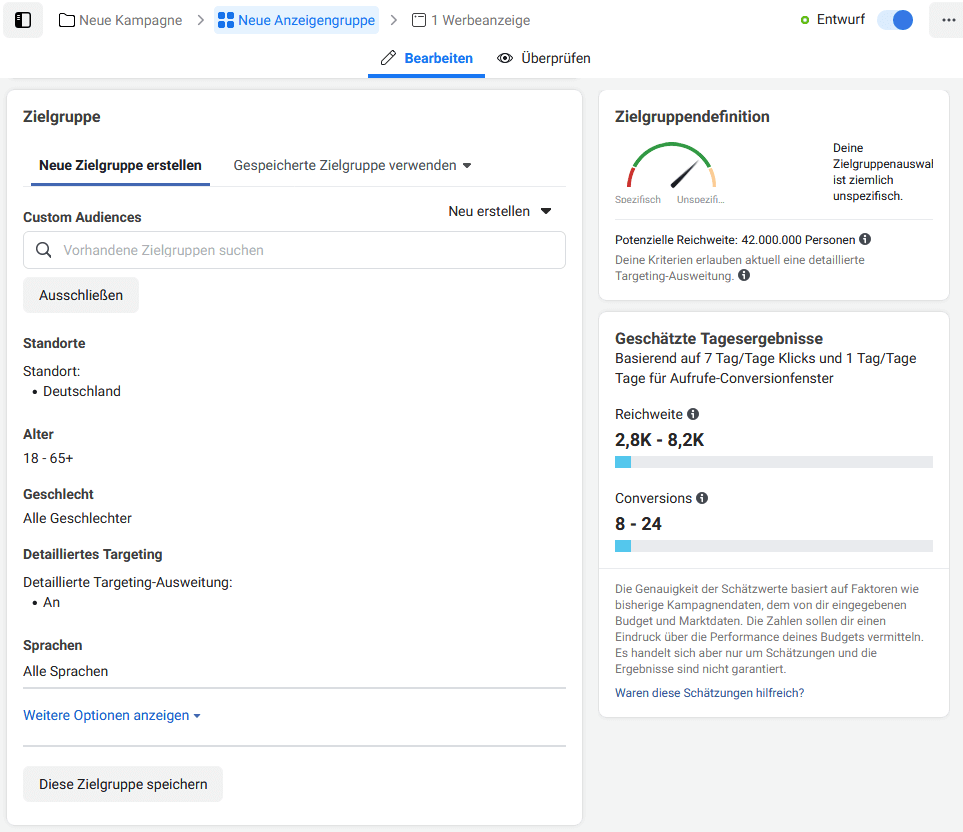
Im unteren Bereich findest du die Option “Detailliertes Targeting” über Facebook-Verhalten, Interessen oder demografische Daten, die du hinzufügen kannst.
Hier kannst du Kategorien nutzen, um eine neue Zielgruppe zu erstellen, die du über deine bestehenden Zielgruppen legen kannst, oder du bleibst einfach bei einer Custom oder Lookalike Audience, die du oben ausgewählt hast.

Tipp: Das von Facebook automatisch gesetzte Häkchen für die detaillierte Targeting-Ausweitung empfehle ich dir für den Anfang rauszunehmen und im Anschluss reinzunehmen, um die Performance zu vergleichen.
Auf Ebene der Anzeigengruppe kannst du auch Personen auf Basis von Verbindungen ansprechen, indem du auf Listen von Personen zugreifst, denen deine Unternehmensseite, App oder Events gefallen, sowie auf deren Freunde.
Wenn du eine große Anzahl von Personen hast, die in diese Kategorien fallen, kann das Targeting auf Basis von Verbindungen deine Anzeige vor ein großes potenzielles Publikum bringen.

Hinweis: Du kannst das detaillierte Targeting auch dafür benutzen, um bestimmte Zielgruppen auszuschließen.
Wenn du zum Beispiel eine Kampagne für potentielle Neukunden planst, dann ist es sicher hilfreich, die Nutzer auszuschließen, die z. B. deine Facebook-Seite bereits geliked haben oder schon von dir gekauft haben.
Anzeigenplatzierungen
Mit Anzeigengruppen kannst du außerdem auswählen, wo deine Anzeige erscheinen soll.
Wie bereits erwähnt, besitzt Facebook auch andere beliebte Apps und hat damit die Möglichkeit, Anzeigen außerhalb des eigenen News Feeds zu platzieren.
Wenn du z. B. nur Instagram-Nutzer erreichen möchtest, kannst du mit Anzeigengruppen alle anderen Platzierungen ausschließen.
Facebook empfiehlt, automatisierte Platzierungen für deine Anzeigengruppen auszuwählen.
Diese Option ermöglicht es Facebook, dein Kampagnenziel zu optimieren, indem alle verfügbaren Platzierungen genutzt werden, um die besten Ergebnisse zu erzielen.
Viele Profis beschränken sich hier gerne nur auf den Facebook Feed und Instagram Feed, da hier oft die besten Ergebnisse erzielt werden.
Für den Anfang empfehle ich dir, mit der automatisierten Platzierung alles zu testen und im Anschluss die Ergebnisse für sich sprechen zu lassen.
So kannst du nämlich nach deiner Testphase genauer optimieren und schlechter performende Werbeplätze einzeln ausschließen.
Schritt 6: Auswählen des Werbemittles (deiner Werbeanzeige)
Der letzte Schritt bei der Erstellung deiner Facebook-Werbeanzeige ist die Auswahl des Werbemittels – der Werbeanzeige selbst.
Facebook-Werbung unterscheidet sich stark von traditioneller Werbung und hat seine eigenen Best Practices für die Erstellung von top performenden Anzeigen.
Wenn du eine Werbeanzeige erstellst, hast du die Möglichkeit, die Facebook-Business-Seite und/oder den Instagram-Account auszuwählen, auf dem deine Anzeigen erscheinen sollen.
Dieser sekundäre Vorteil ist eine großartige Möglichkeit, die Markenbekanntheit und die Followerzahl in den sozialen Medien zu erhöhen, auch wenn das nicht das Ziel deiner Kampagne ist.
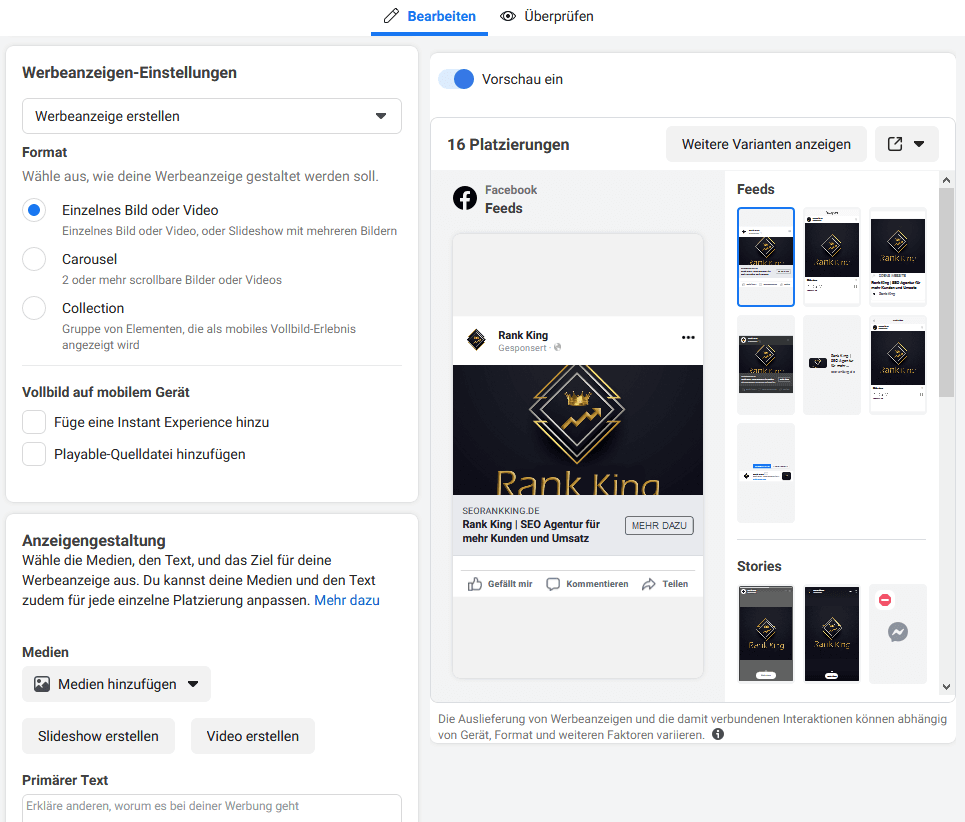
Retargeting mit Dynamic Ads
Eines der häufigsten Facebook-Werbeformate im E-Commerce ist die dynamische Produktanzeige.
Wenn du schon einmal in einem Online Shop gestöbert hast und dann mit genau den Produkten, die du dir angesehen hast, erneut angesprochen wurdest, hast du eine dynamische Produktanzeige bzw. Dynamic Ad in Aktion gesehen.
Diese Anzeigen verknüpfen deine Facebook-Pixeldaten mit deinem Facebook-Produktkatalog, sodass Besuchern deiner Website Produkte angezeigt werden, die sie sich angesehen oder in ihren Warenkorb gelegt haben.

Der Facebook-Produktkatalog ist eine weitere Verbindung zwischen deiner Unternehmenswebsite und deinem Werbekonto, die du im Business Manager unter dem Menüpunkt “Catalog Manager” einrichten kannst.
Du kannst einen Katalog über dein Facebook-Pixel erstellen oder, wenn du Shopify o.ä. verwendest, kannst du den Facebook-Verkaufskanal hinzufügen und Produkte nahtlos mit deinem Werbekonto synchronisieren.

Sobald dein Katalog erstellt ist und du bereit bist, eine dynamische Produktanzeige zu erstellen, kehrst du zum Anzeigenmanager zurück und erstellst eine neue Kampagne mit dem Ziel “Katalogverkäufe”.
So kannst du deinen Produktkatalog auf der Ebene der Anzeigengruppe auswählen und anpassen, wem du relevante Produkte zeigen möchtest.

Neben dem Retargeting von früheren Käufern oder Website-Besuchern kannst du auch dynamische Produktanzeigen für die Kundengewinnung nutzen.
Wenn du diese Option wählst, zeigt Facebook Produkte in deinem Shop an, von denen es glaubt, dass sie für neue Interessenten relevant sind, basierend auf ihren Profildaten, auch wenn sie deine Website noch nicht besucht haben.
Schritt 7: Optimiere deine Facebook-Kampagnen
Eine Kampagne auf Facebook einzurichten ist ein wichtiger erster Schritt, aber zu lernen, wie man die Leistung überwacht und sie im Laufe der Zeit optimiert, ist notwendig, wenn du auf der Plattform erfolgreich sein willst.
Normalerweise solltest du deine Facebook-Werbeanzeigen mindestens einmal am Tag überprüfen (sogar noch häufiger, wenn du deine Ausgaben erhöhst).
Es mag verlockend sein, Änderungen am Targeting vorzunehmen oder eine Werbeanzeige zu deaktivieren, wenn du nach einem Tag noch keine Käufe siehst, aber es ist wichtig, geduldig zu sein.
Facebook-Werbeanzeigen brauchen Zeit, um sich zu optimieren, damit der Algorithmus lernen kann, wer am meisten an dem interessiert ist, was du verkaufst.
Wenn du dir nicht sicher bist, ob du deine Werbeanzeige abschalten solltest, versuche zu warten, bis sie mindestens 1.000, besser 5.000 Impressionen erreicht hat, bevor du mehr investierst oder sie abschaltest, um etwas Neues zu testen.
Einen Funnel erstellen
Neukunden und Remarketing sind beide wichtige Zielgruppen, aber sie funktionieren am besten, wenn sie zusammen einen “Funnel” bilden.
Ein Funnel ist eine Marketingstrategie, die auf der einfachen Tatsache basiert, dass die große Mehrheit der Menschen, die du ansprichst, nicht sofort bereit sind, direkt im ersten Moment zu kaufen.
Ein trichterbasierter Marketingansatz konzentriert sich darauf, deine Werbung auf die Kaufabsicht und Vertrautheit deiner Zielgruppe mit deiner Marke und deinen Produkten abzustimmen.
Die Erstellung eines Funnels auf Facebook kann erfolgen, indem du eine kalte Zielgruppe von potenziellen Kunden, wie eine Lookalike Audience oder eine verhaltensbasierte Zielgruppe, in einer Kampagne ansprichst und diejenigen, die deine Website besuchen, in einer anderen Kampagne erneut ansprichst.
Wenn du dein Werbebudget erweiterst, kann dein Funnel komplizierter werden, mit mehreren Kampagnen, die Kunden an verschiedenen Punkten innerhalb des Funnels ansprechen:

Das obige Beispiel zeigt, wie eine Kampagne verwendet werden kann, um die Aufmerksamkeit und den Traffic eines größeren Publikums am Anfang deines Trichters zu erhöhen und nachfolgende Kampagnen können diesen Traffic erneut ansprechen, um sie zum Kauf zu bewegen.
Wenn das Prospecting bzw. die Gewinnung von Neukunden mit dem Ziel “Kauf Conversions” keine Verkäufe für dein Unternehmen generiert, kannst du mit einem günstigeren Ziel im oberen Teil des Funnels, wie z.B. Traffic oder “Zum Warenkorb”, eine Liste von Interessenten erstellen, die du mit einer zweiten Kampagne erneut ansprechen kannst.
Auf diese Weise kannst du mit deinen Facebook-Werbeanzeigen einen Funnel erstellen, indem du jeder Zielgruppe verschiedene Arten von Inhalten anbietest.
Das führt deine Interessenten dann wieder zu deiner Website, damit sie einen Kauf abschließen können.
Technische Daten für Facebook-Werbeanzeigen
Es gibt viel zu beachten, wenn du eine erfolgreiche Facebook-Werbestrategie verfolgen willst.
Ein Teil davon sind die technischen Daten für Facebook-Werbeanzeigen.
Um die besten Facebook-Werbeanzeigen für dein Unternehmen zu erstellen, solltest du dich an die empfohlene Zeichenanzahl und Bildgröße halten und die Kampagnenziele beachten.
Bild Anzeigen
Design
- Dateityp:: JPG oder PNG
- Verhältnis:: 1,91:1 bis 1:1
- Auflösung:: Mindestens 1080 x 1080 Pixel
Text
- Primärer Text: 125 Zeichen
- Überschrift: 40 Zeichen
- Beschreibung: 30 Zeichen
Technisch
- Maximale Dateigröße: 30 MB
- Minimale Breite: 600 Pixel
- Minimale Höhe: 600 Pixel
Ziele der Kampagne
Alle außer Videoaufrufe
Video Anzeigen
Design
- Dateityp: MP4, MOV oder GIF
- Seitenverhältnis: 4:5
- Video-Einstellungen: H.264-Kompression, quadratische Pixel, feste Bildrate, progressive Abtastung und Stereo-AAC-Audiokompression mit 128 kbps+
- Auflösung: Mindestens 1080 x 1080 Pixel
- Video Untertitel: Optional, aber empfohlen
- Video-Ton: Optional, aber empfohlen
Text
- Primärer Text: 125 Zeichen
- Überschrift: 40 Zeichen
- Beschreibung: 30 Zeichen
Technisch
- Videodauer: 1 Sekunde bis 241 Minuten
- Maximale Dateigröße: 4 GB
- Minimale Breite: 120 Pixel
- Minimale Höhe: 120 Pixel
Ziele der Kampagne
Alle Ziele außer Katalogverkäufe
Carousel Ads
Design
- Bild Dateityp: JPG oder PNG
- Video Dateityp: MP4, MOV oder GIF
- Seitenverhältnis: 1:1
- Auflösung: Mindestens 1080 x 1080 Pixel
Text
- Primärer Text: 125 Zeichen
- Überschrift: 40 Zeichen
- Beschreibung: 20 Zeichen
Technisch
- Anzahl der Karusellkarten: 2 bis 10
- Maximale Dateigröße: 30 MB
- Videodauer: 1 Sekunde bis 241 Minuten
- Maximale Dateigröße: 4 GB
Ziele der Kampagne
Traffic, Conversions, Katalogverkäufe, Store Traffic
Collection Ads
Design
- Bild Dateityp: JPG oder PNG
- Video Dateityp: MP4, MOV oder GIF
- Seitenverhältnis: 1:1
- Auflösung: Mindestens 1080 x 1080 Pixel
Text
- Primärer Text: 125 Zeichen
- Überschrift: 40 Zeichen
Technisch
- Instant Experience: Erforderlich
- Maximale Dateigröße für Bilder: 30 MB
- Maximale Dateigröße für Videos: 4 GB
Ziele der Kampagne
Traffic, Conversions, Katalogverkäufe, Store Traffic
Tipps und Empfehlungen für erfolgreiche Facebook-Werbeanzeigen
Hier findest du einige Tipps und Empfehlungen, die dir dabei helfen können, Anzeigen zu erstellen, die konvertieren, mehr Kunden zu erreichen und bessere Ergebnisse mit deiner Facebook-Werbestrategie zu erzielen.
- Durchsuche die Facebook-Werbebibliothek, um dich inspirieren zu lassen.
Du bist dir nicht sicher, wo du mit deiner Kreativität anfangen sollst?
Willst du sehen, was deine Konkurrenz macht?
In der Facebook-Werbeanzeigenbibliothek findest du eine umfassende Sammlung von Werbeanzeigen, die derzeit auf Facebook laufen.
Du kannst nach Markennamen suchen, um die aktuellen Anzeigen zu finden und zu sehen, wie sie ihre Produkte bewerben.
Nutze dann diese Informationen, um deine eigenen Anzeigen zu gestalten.
- Sei authentisch.
Überlege dir einen Tonfall für deine Marke.
Bist du lustig? Witzig? Unternehmerisch?
Je authentischer deine Anzeigen sind, desto wahrscheinlicher ist es, dass die Leute mit ihnen interagieren und mehr über deine Marke, dein Produkt oder deine Dienstleistung erfahren wollen.
- Zeige Bilder von Menschen, die dein Produkt benutzen.
Wenn Menschen durch ihre Feeds scrollen, sehen sie Fotos und Videos von Freunden und Familie.
Wenn du ihr Interesse an deiner Anzeige wecken willst, solltest du Bilder verwenden, die Menschen zeigen, die von deinem Produkt profitieren – so wie sie es tagtäglich in ihrem Netzwerk sehen.
Wenn du eigenständige Produktfotos oder Videos deines Produkts einbinden möchtest, verwende Karussell-Anzeigen, um den Leuten die Möglichkeit zu geben, auszuwählen, was sie sehen möchten.
- Wähle zuerst deine Kampagnenziele, um bessere Werbemittel zu erstellen.
Bevor du deine erste Kampagne erstellst, solltest du die wichtigsten Kennzahlen für dein Unternehmen festlegen – sei es die Steigerung des Umsatzes oder der Markenbekanntheit.
Um starke Werbekampagnen zu erstellen, solltest du sicherstellen, dass deine Kampagnenelemente – von der Gestaltung über die Zielgruppenansprache bis hin zum Anzeigentyp – auf dein Hauptziel abgestimmt sind.
- Kombiniere Anzeigentypen, um wirkungsvollere Anzeigen zu erstellen.
Videos eignen sich hervorragend, um deine Markengeschichte zu erzählen, während Bilder dabei helfen können, verschiedene Vorteile deines Produkts zu zeigen.
Nutze eine Kombination aus verschiedenen Anzeigenformaten, um zu testen, welches bei deiner Zielgruppe am besten ankommt und stecke dann mehr Geld in das, was funktioniert.
- Schalte Anzeigen kanalübergreifend.
Mit dem Facebook Ads Manager kannst du Anzeigen auf Facebook, Instagram und im Audience Network mit einem beliebigen Budget schalten.
Du kannst auch Anzeigen auf bestimmten Geräten schalten, um Menschen auf der Grundlage der Geräte anzusprechen, die sie bevorzugt nutzen.
Beschränke dich nicht auf eine einzige Plattform.
Nutze die Vorteile der verschiedenen Produkte von Facebook, indem du die Funktion “Alle Platzierungen” in deinen Anzeigengruppen verwendest, damit deine Anzeigen dynamisch dort angezeigt werden, wo deine Kunden am wahrscheinlichsten Zeit verbringen.
Gerade wenn es um die Markenbekanntheit geht, solltest du möglichst breit aufgestellt sein.
Im Anschluss lannst du Schritt für Schritt testen, welche Platzierungen am besten funktionieren.
Für Conversions sind das meistens die klassischen Feeds.
- Teste Click-to-Messenger-Anzeigen zu schalten.
Wusstest du, dass jemand, der auf eine Facebook-Werbeanzeige klickt, einen Chat im Messenger mit deinem Unternehmen eröffnen kann?
Du kannst Facebook-Werbeanzeigen mit einer Messenger-Platzierung schalten und Automatisierungen erstellen, um Kundenfragen zu beantworten, den Kaufprozess zu vereinfachen und einen Verkauf aktiv zu fördern.
Nutze Facebook-Werbeanzeigen, um dein Unternehmen zu vergrößern
Die Facebook-Werbeplattform ist so konzipiert, dass sie auch für Personen mit wenig bis gar keiner Erfahrung im digitalen Marketing einfach zu bedienen ist, was sie für kleine Unternehmen, die keine Agentur für die Schaltung ihrer Anzeigen bezahlen wollen, noch attraktiver macht.
Wenn du dir die Zeit nimmst, um die Grundlagen der Facebook-Werbung zu erlernen, dein Konto richtig einzurichten und eine Kampagne zu starten, können Facebook-Werbeanzeigen dein Geschäft weiter vorantreiben, während es wächst.
Facebook-Werbeanzeigen FAQ
Wie viel kostet es, auf Facebook zu werben?
Laut den von WebFx zusammengestellten Daten liegen die Kosten für Facebook-Werbung im Durchschnitt zwischen 0,97 $ pro Klick und 7,19 $ pro 1.000 Impressionen.
Kampagnen, die sich darauf konzentrieren, Seiten-Likes oder App-Downloads zu erhalten, können mit 1,07 $ pro Like und 5,47 $ pro Download rechnen.
Es gibt jedoch keinen Mindestumsatz auf Facebook und du musst dich nicht zu irgendwelchen Einrichtungskosten verpflichten.
Es ist eine Selbstbedienungsplattform und du kannst dein Budget so niedrig oder so hoch wie du willst wählen und kontrollieren.
Lohnt es sich, auf Facebook zu werben?
Ja.
Wenn es um Facebook-Werbung geht, sind die Kosten pro Klick generell niedriger.
Wenn du gute Kampagnen einrichtest, kannst du höhere Klickraten erzielen, die zu Verkäufen führen.
Daher können Facebook-Werbeanzeigen im Vergleich zu anderen Werbekanälen schnell ein profitablerer Weg sein, um dein Unternehmen zu vermarkten.
Die Voraussetzung dafür ist allerdings ein gutes Wissen, um Kampagnen optimal zu erstellen und optimieren.
Wie funktioniert Facebook-Werbung?
- Wähle dein Ziel.
- Wähle deine Zielgruppe.
- Entscheide, wo du deine Werbeanzeige schalten willst.
- Lege dein Budget fest.
- Wähle ein Anzeigenformat.
- Erstelle eine Anzeige.
- Veröffentliche deine Anzeige.
- Messe und verwalte deine Anzeige.
Sind Werbeanzeigen auf Facebook kostenlos?
Nein.
Die Preise für Facebook-Werbeanzeigen unterscheiden sich je nach Zielsetzung. Du wählst dein Ziel (Conversions, Impressionen usw.), legst dein Budget fest und bezahlst nur das, was in deinem Budget enthalten ist.
Die Anzeigen werden nur Leuten gezeigt, die wahrscheinlich daran interessiert sind (wenn richtig aufgesetzt), daher siehst du in der Regel gute Ergebnisse durch Facebook-Werbeanzeigen.